كيفية حساب العمر بالسنوات والأشهر والأيام من تاريخ الميلاد في Excel؟
إذا كان هناك عمود يحتوي على تواريخ ميلاد معطاة، هل يمكنك بسرعة حساب كل عمر بناءً على تلك التواريخ الميلادية المعطاة بالسنوات والأشهر والأيام أو برقم عشري كما هو موضح في لقطة الشاشة أدناه؟ في هذه المقالة، سأقدم الصيغة للتعامل مع هذه المهمة.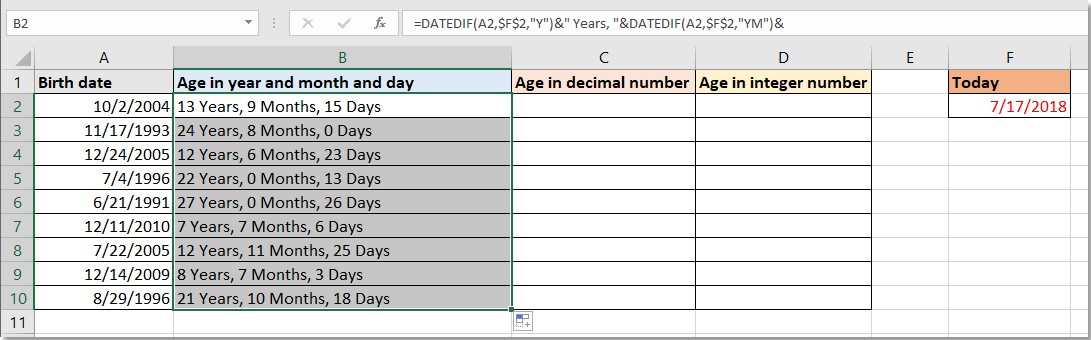
حساب العمر بالسنوات والأشهر والأيام من تاريخ الميلاد
حساب العمر برقم عشري من تاريخ الميلاد
حساب العمر برقم صحيح من تاريخ الميلاد ![]()
حساب العمر بالسنوات والأشهر والأيام من تاريخ الميلاد
حدد الخلية التي ستضع فيها العمر، واكتب هذه الصيغة
=DATEDIF(A2,$F$2,"Y")&" سنوات, "&DATEDIF(A2,$F$2,"YM")&" أشهر, "&DATEDIF(A2,$F$2,"MD")&" أيام"
ثم اضغط على مفتاح Enter للحصول على النتيجة. اسحب مقبض التعبئة التلقائي إلى الأسفل للخلايا التي تحتاج إلى هذه الصيغة.
في الصيغة، A2 هو تاريخ الميلاد، F2 هو تاريخ اليوم.

اكتشف سحر Excel مع Kutools AI
- التنفيذ الذكي: قم بعمليات الخلية، وتحليل البيانات، وإنشاء المخططات - كل ذلك يتم من خلال أوامر بسيطة.
- الصيغ المخصصة: قم بإنشاء صيغ مصممة خصيصًا لتسهيل سير عملك.
- برمجة VBA: كتابة وتطبيق أكواد VBA بسهولة.
- تفسير الصيغ: فهم الصيغ المعقدة بسهولة.
- ترجمة النصوص: تجاوز الحواجز اللغوية داخل جداول البيانات الخاصة بك.
حساب العمر برقم عشري من تاريخ الميلاد
حدد الخلية التي ستضع فيها العمر، واكتب هذه الصيغة
=DATEDIF(A2,$F$2,"Y")&"."&DATEDIF(A2,$F$2,"YM")
ثم اضغط على مفتاح Enter للحصول على النتيجة. اسحب مقبض التعبئة التلقائي إلى الأسفل للخلايا التي تحتاج إلى هذه الصيغة.
في الصيغة، A2 هو تاريخ الميلاد، F2 هو تاريخ اليوم.
حساب العمر برقم صحيح من تاريخ الميلاد
إذا كنت تريد فقط حساب العمر برقم صحيح، يمكنك استخدام دالة حساب العمر بناءً على تاريخ الميلاد للتعامل معها بسرعة.
بعد تثبيت Kutools لـ Excel مجانًا، يرجى القيام بما يلي:
1. حدد الخلية التي ستضع فيها العمر، انقر فوق Kutools > مساعد الصيغة > مساعد الصيغة.

2. في مساعد الصيغة الحوار، اختر حساب العمر بناءً على تاريخ الميلاد في اختر صيغة القسم، ثم حدد الخلية التي تحتوي على تاريخ الميلاد في تاريخ مربع النص، انقر فوق موافق.

3. الآن تم حساب العمر برقم صحيح، اسحب مقبض التعبئة إلى أسفل الخلايا لتطبيق الصيغة.

أفضل أدوات الإنتاجية لمكتب العمل
عزز مهاراتك في Excel باستخدام Kutools لـ Excel، واختبر كفاءة غير مسبوقة. Kutools لـ Excel يوفر أكثر من300 ميزة متقدمة لزيادة الإنتاجية وتوفير وقت الحفظ. انقر هنا للحصول على الميزة الأكثر أهمية بالنسبة لك...
Office Tab يجلب واجهة التبويب إلى Office ويجعل عملك أسهل بكثير
- تفعيل تحرير وقراءة عبر التبويبات في Word، Excel، PowerPoint، Publisher، Access، Visio وProject.
- افتح وأنشئ عدة مستندات في تبويبات جديدة في نفس النافذة، بدلاً من نوافذ مستقلة.
- يزيد إنتاجيتك بنسبة50%، ويقلل مئات النقرات اليومية من الفأرة!
جميع إضافات Kutools. مثبت واحد
حزمة Kutools for Office تجمع بين إضافات Excel وWord وOutlook وPowerPoint إضافة إلى Office Tab Pro، وهي مثالية للفرق التي تعمل عبر تطبيقات Office.
- حزمة الكل في واحد — إضافات Excel وWord وOutlook وPowerPoint + Office Tab Pro
- مثبّت واحد، ترخيص واحد — إعداد في دقائق (جاهز لـ MSI)
- الأداء الأفضل معًا — إنتاجية مُبسطة عبر تطبيقات Office
- تجربة كاملة لمدة30 يومًا — بدون تسجيل، بدون بطاقة ائتمان
- قيمة رائعة — وفر مقارنة بشراء الإضافات بشكل منفرد